- Autor Jason Gerald [email protected].
- Public 2023-12-16 11:32.
- Ostatnio zmodyfikowany 2025-01-23 12:42.
Możesz podłączyć PS4 do iPhone'a lub Androida za pomocą aplikacji PlayStation. Po połączeniu dwóch urządzeń możesz sterować PS4 za pomocą telefonu lub używać telefonu jako drugiego ekranu, jeśli gra, w którą grasz, obsługuje. Możesz także podłączyć dysk USB do PS4, aby odtwarzać pliki wideo lub tworzyć kopie zapasowe danych.
Krok
Część 1 z 2: Łączenie smartfonów z aplikacjami PlayStation
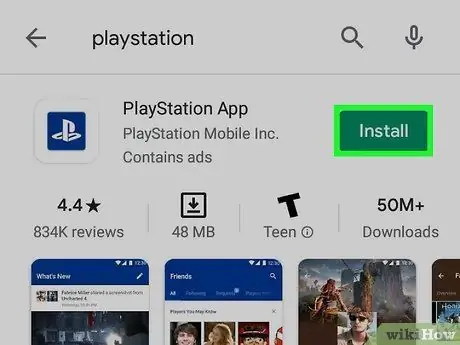
Krok 1. Pobierz aplikację PlayStation na swój telefon
Aplikację PlayStation można pobrać bezpłatnie z App Store lub Play Store. Aplikacja PlayStation jest dostępna na iPhone'a i Androida

Krok 2. Podłącz PS4 i telefon do tej samej sieci
- Możesz podłączyć PS4 do sieci przez Wi-Fi lub Ethernet. Aby połączyć się ze sobą, PS4 i telefon muszą być połączone z tą samą siecią.
- Sprawdź ustawienia sieci PS4 w menu Ustawienia > Sieć. Jeśli łączysz PS4 przez Ethernet, upewnij się, że telefon jest podłączony do sieci Wi-Fi na tym samym routerze.
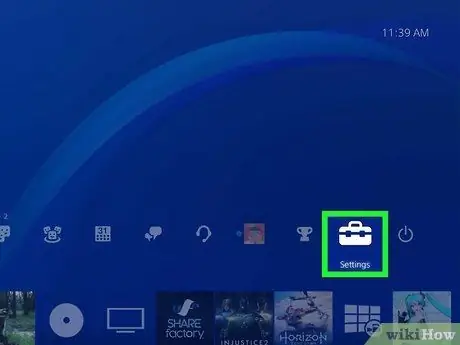
Krok 3. Otwórz menu Ustawienia na PS4
Znajduje się w prawym górnym rogu ekranu. Aby uzyskać dostęp do tego menu, naciśnij W górę w menu głównym PS4
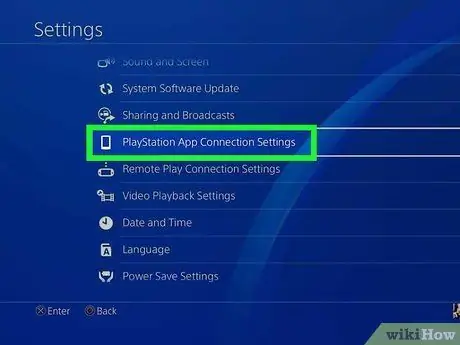
Krok 4. Wybierz opcję Ustawienia połączenia aplikacji PlayStation.
Wybierz Dodaj urządzenie. Zobaczysz kod na ekranie
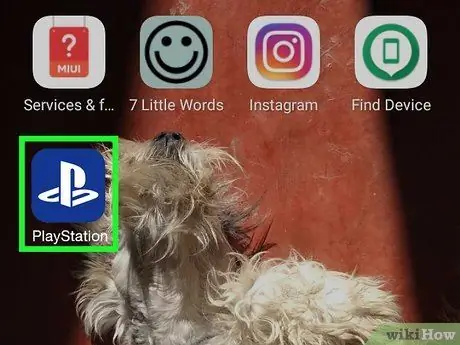
Krok 5. Otwórz aplikację PlayStation na swoim telefonie
Aby uzyskać dostęp do PS4 przez telefon komórkowy, nie musisz logować się na swoje konto PSN
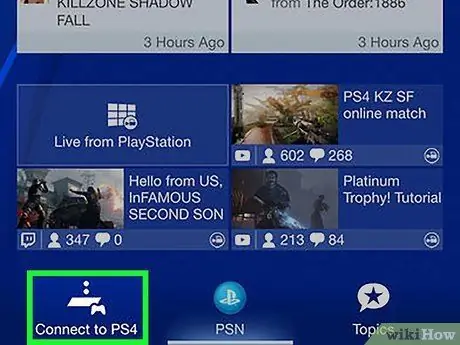
Krok 6. Stuknij Połącz z PS4.
Ta opcja znajduje się na dole ekranu

Krok 7. Stuknij w PS4
PS4 pojawi się na ekranie Połącz z PS4 z napisem Włączone. Jeśli PS4 nie pojawia się na ekranie, sprawdź połączenia sieciowe na obu urządzeniach i upewnij się, że telefon i PS4 są połączone z tą samą siecią. Aby przeszukać PS4, dotknij Odśwież
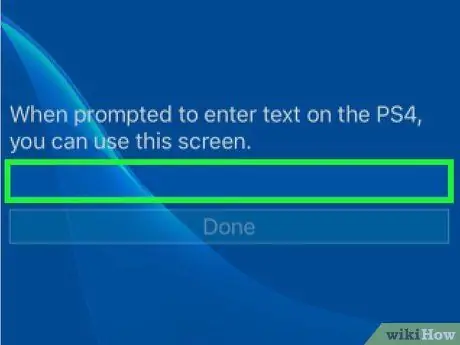
Krok 8. Wprowadź kod, który pojawi się na PS4
Ten 8-cyfrowy kod pozwoli telefonowi połączyć się z PS4
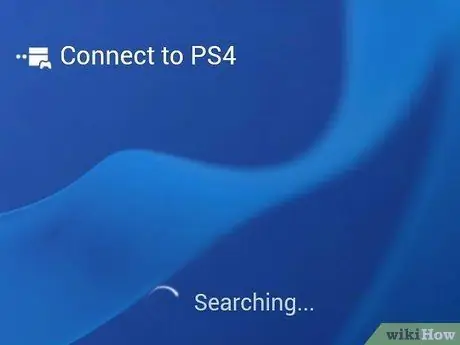
Krok 9. Podłącz telefon do PS4
Po wprowadzeniu kodu telefon natychmiast połączy się z PS4. Możesz sterować PS4 bezpośrednio przez telefon
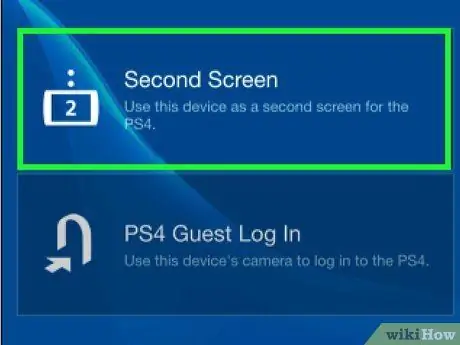
Krok 10. Włącz sterowanie PS4, dotykając opcji Drugi ekran
- Ta opcja zmieni Twój telefon w kontroler, za pomocą którego możesz poruszać się po menu PS4. Niestety nie możesz sterować grą za pomocą kontrolera na ekranie telefonu.
- Przesuń palcem po ekranie, aby przechodzić między menu, a następnie dotknij ekranu telefonu, aby wybrać.
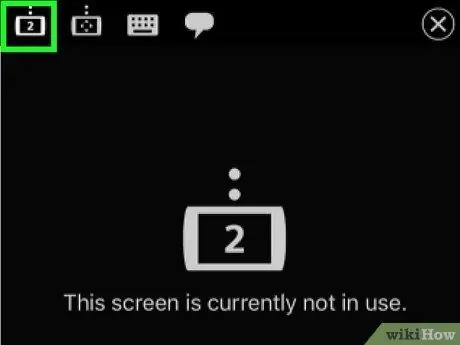
Krok 11. Włącz funkcję drugiego ekranu dla określonej gry
Niektóre gry umożliwiają używanie telefonu jako drugiego ekranu. Jeśli gra, w którą grasz, obsługuje funkcję drugiego ekranu, dotknij ikony „2” u góry wirtualnego kontrolera PS4 w telefonie
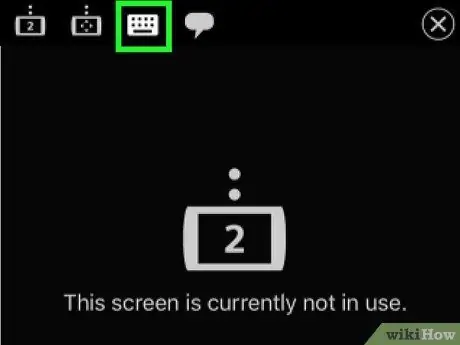
Krok 12. Użyj telefonu jako klawiatury PS4
Stuknij ikonę klawiatury w telefonie, aby ustawić telefon jako klawiaturę PS4. W ten sposób możesz łatwiej pisać na PS4

Krok 13. Wyłącz PS4
Gdy skończysz korzystać z PS4, możesz wyłączyć PS4 bezpośrednio z telefonu. Zamknij kontroler drugiego ekranu, a następnie stuknij Zasilanie. Jeśli twój PS4 jest ustawiony na całkowite wyłączenie, zostaniesz poproszony o wyłączenie PS4. Tymczasem, jeśli twój PS4 jest ustawiony na tryb spoczynku, PS4 wejdzie w tryb spoczynku
Część 2 z 2: Korzystanie z dysku USB
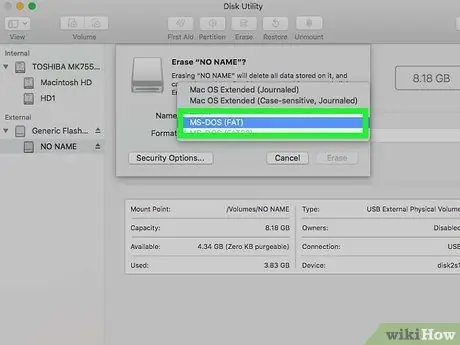
Krok 1. Sformatuj dysk USB, aby pasował do PS4
- Dysku USB można używać do odtwarzania plików multimedialnych lub zapisywania danych gry. Aby dysk został rozpoznany przez PS4, musisz najpierw sformatować dysk. Proces formatowania spowoduje usunięcie wszystkich danych z dysku. Jednak większość dysków USB ma już format odpowiedni dla PS4.
- Kliknij prawym przyciskiem dysk na komputerze, a następnie kliknij Formatuj. W kolumnie System plików wybierz FAT32 lub exFAT.
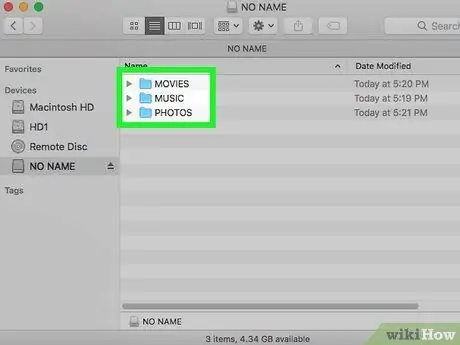
Krok 2. Utwórz na dysku foldery „MUZYKA”, „MOVIES” i „ZDJĘCIA”
PS4 wymaga przechowywania danych w odpowiedniej strukturze folderów. Upewnij się, że folder znajduje się na zewnętrznej części dysku USB
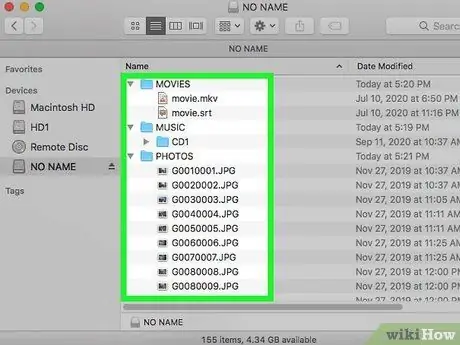
Krok 3. Skopiuj multimedia, które chcesz odtworzyć, do odpowiedniego folderu
Skopiuj muzykę do folderu MUSIC, filmy do folderu MOVIES, a zdjęcia do folderu PHOTOS

Krok 4. Podłącz dysk do portu USB na PS4
Niektóre grube dyski nie mogą być podłączone do PS4 ze względu na lokalizację portu USB, co nie jest możliwe
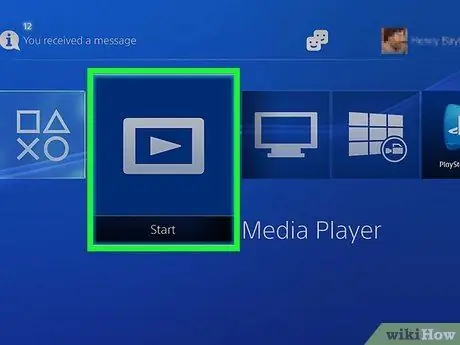
Krok 5. Otwórz aplikację Media Player, aby odtwarzać muzykę i filmy
Możesz znaleźć tę aplikację w Biblioteka > Aplikacje
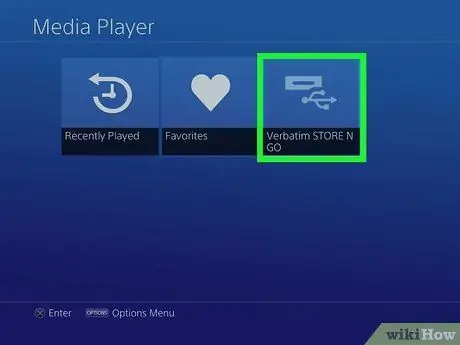
Krok 6. Wybierz dysk USB, aby wyświetlić jego zawartość
Zostaniesz poproszony o wybranie dysku po otwarciu Media Player
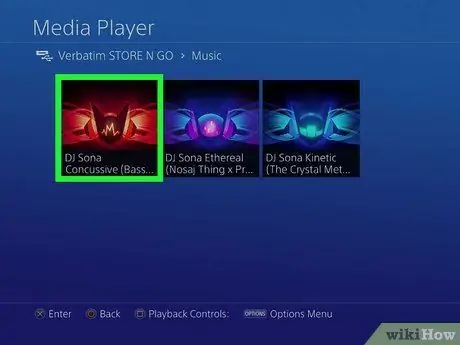
Krok 7. Znajdź żądaną treść
Treść, którą wprowadzisz, zostanie uporządkowana według folderów
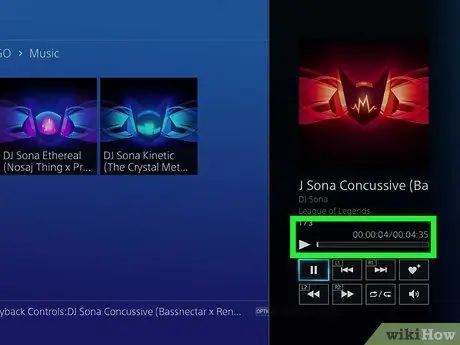
Krok 8. Odtwórz żądaną zawartość
Wybrany utwór lub film zostanie odtworzony natychmiast. Aby powrócić do głównego menu PS4, naciśnij przycisk Home. Muzyka nadal będzie grała w tle
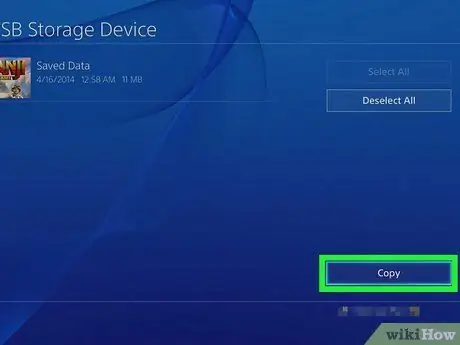
Krok 9. Skopiuj dane gry na dysk USB
- Możesz wykonać kopię zapasową danych gry na dysku USB.
- Otwórz aplikację Ustawienia, a następnie wybierz Zarządzanie zapisywaniem danych aplikacji.
- Wybierz opcję Zapisane dane w pamięci systemowej, a następnie wybierz dane, których kopię zapasową chcesz utworzyć.
- Naciśnij przycisk Opcje, a następnie wybierz Kopiuj do pamięci USB.
- Wybierz pliki, które chcesz skopiować, a następnie kliknij Kopiuj.
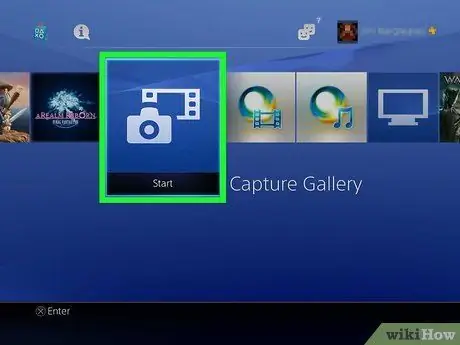
Krok 10. Skopiuj zrzuty ekranu i filmy z gier na dysk USB
- Możesz użyć dysku USB do zapisywania filmów z gier i zrzutów ekranu.
- Otwórz aplikację Galeria przechwytywania z Biblioteki.
- Znajdź zawartość, którą chcesz skopiować na dysk USB.
- Naciśnij przycisk Opcje, a następnie wybierz Kopiuj do pamięci USB.
- Wybierz pliki, które chcesz skopiować, a następnie kliknij Kopiuj. Plik zostanie skopiowany na dysk USB.






